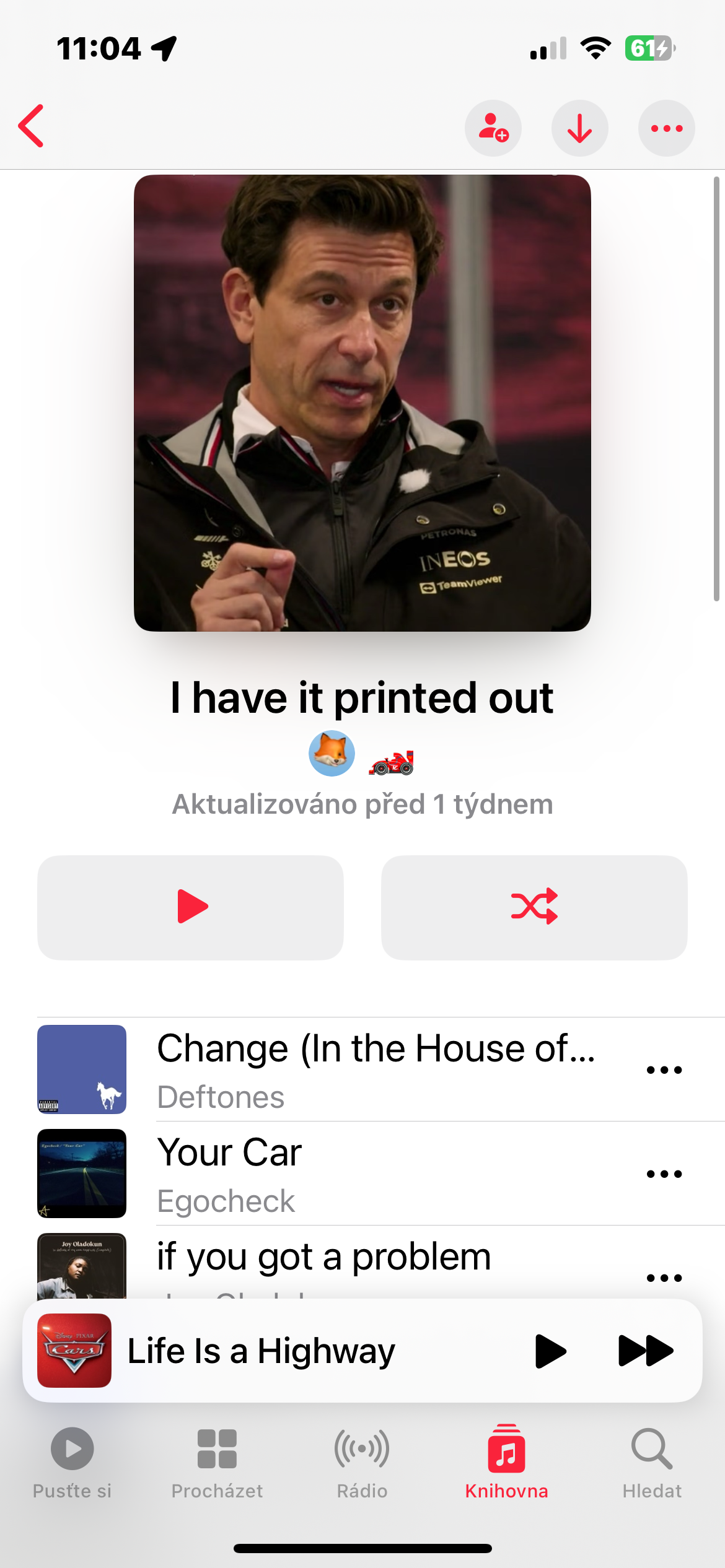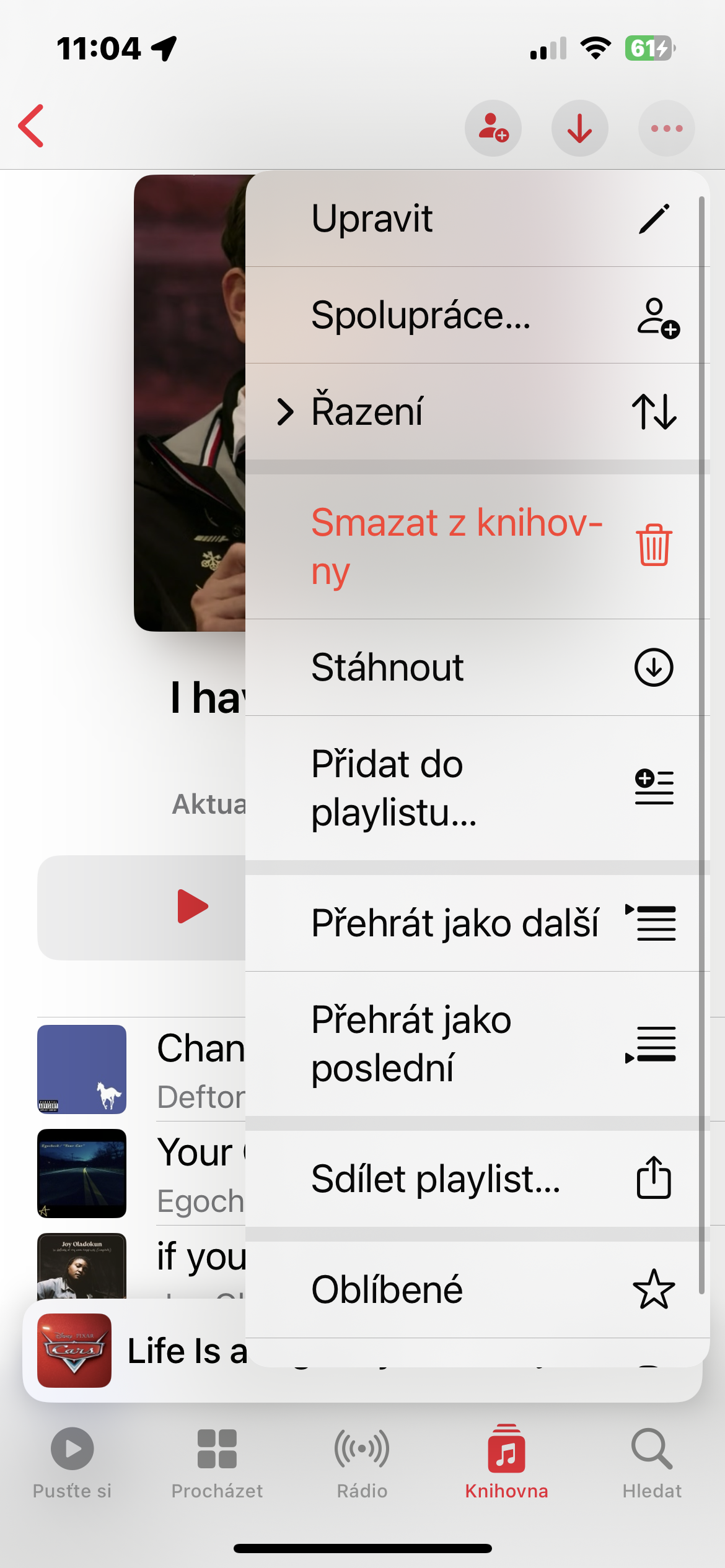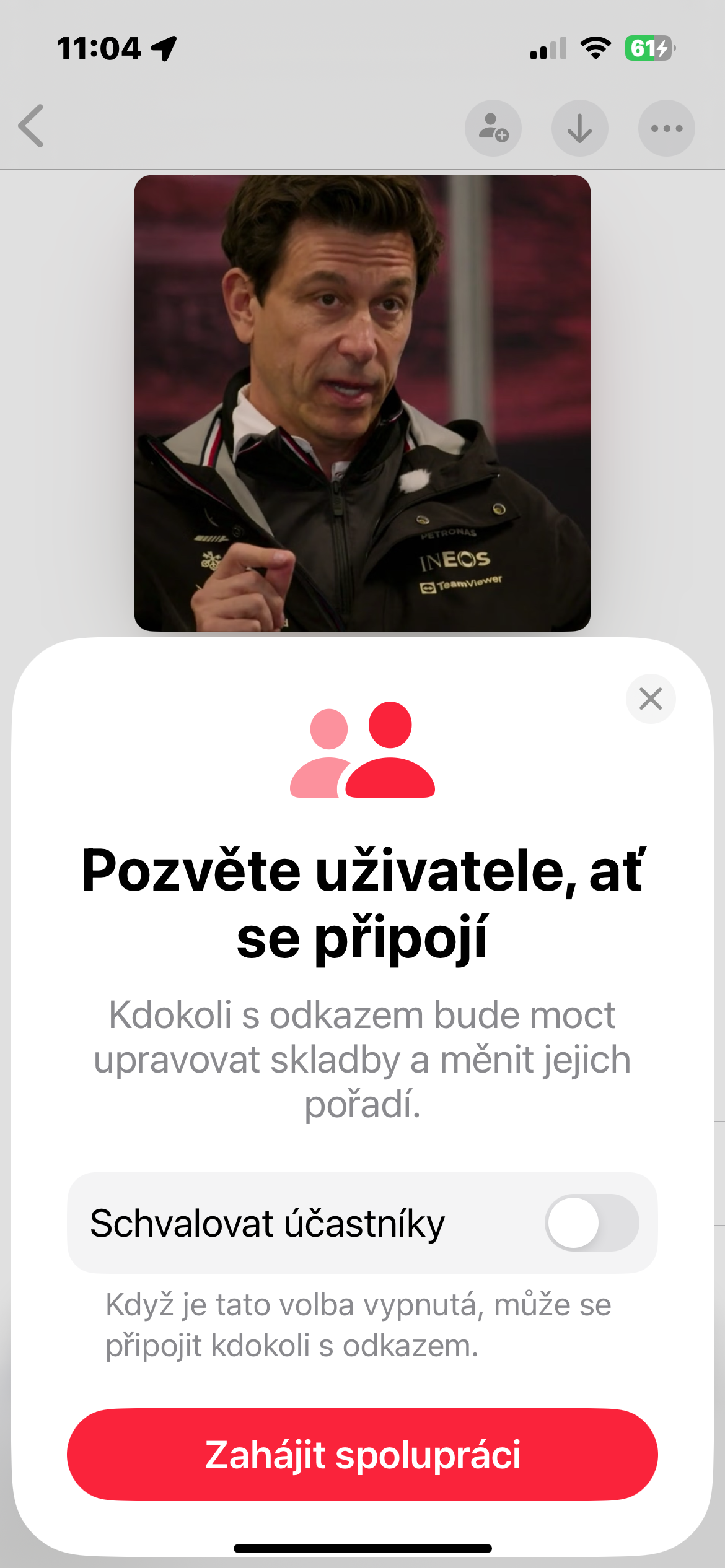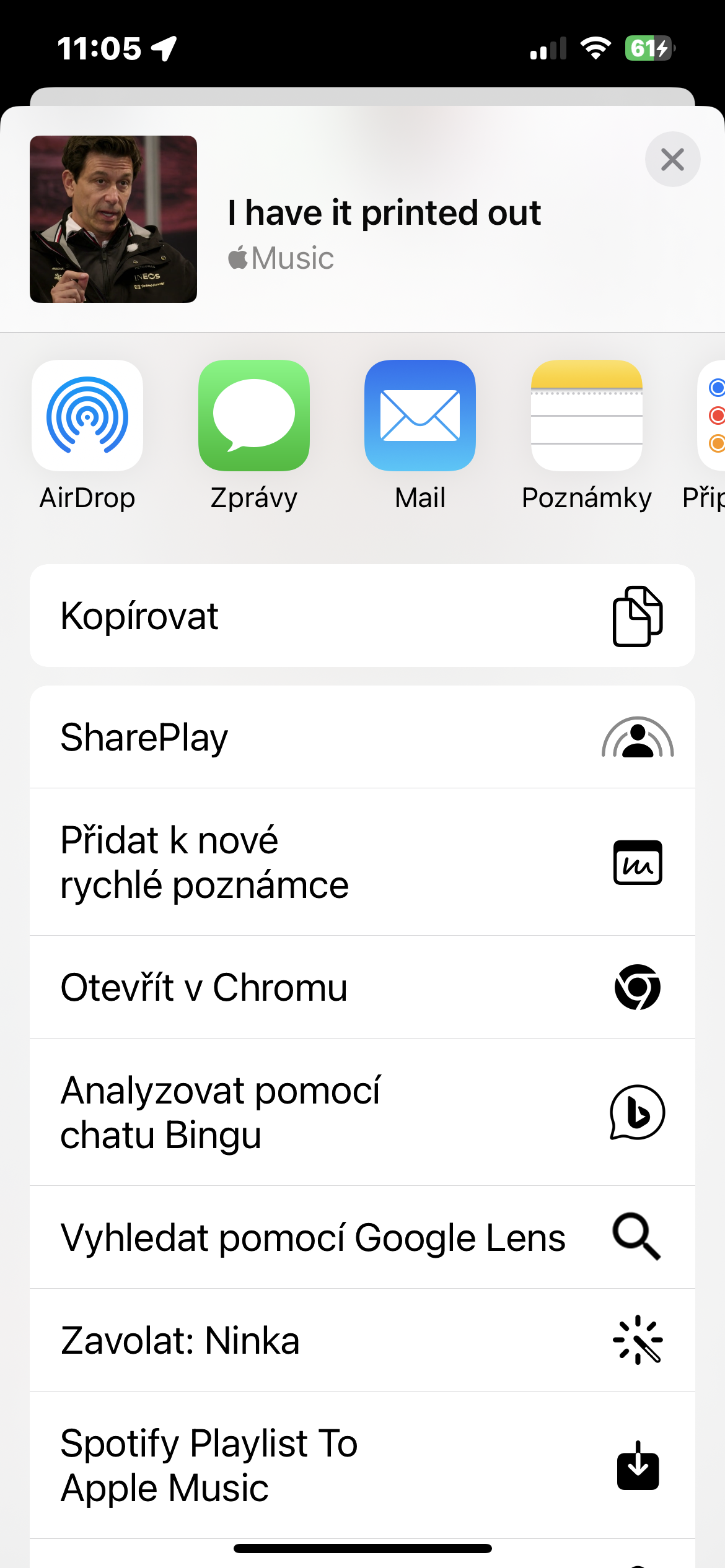La collaboration avec d'autres utilisateurs est offerte par une variété d'applications Apple natives ainsi que par des applications tierces, des notes et rappels aux photos, Freeform et Files. Vous pouvez désormais y ajouter l'application Apple Music, qui vous permet de collaborer sur des listes de lecture avec des amis.
Il pourrait être vous intéresse
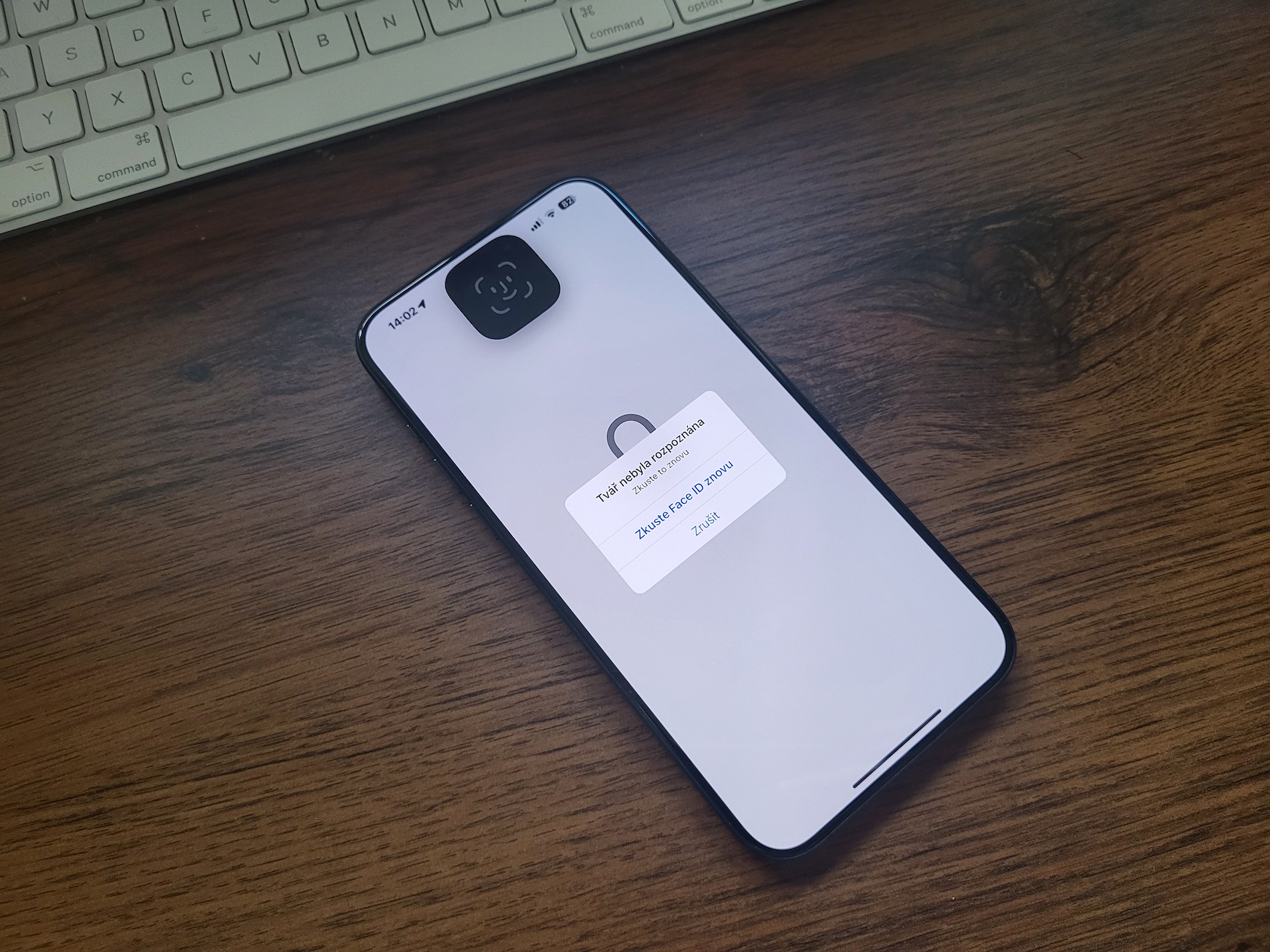
La collaboration sur les playlists n'a pas été très longue dans les versions bêta du système d'exploitation iOS au départ, et elle n'était disponible au public que dans les versions iOS 17.3, iPadOS 17.3 et macOS 14.3 Sonoma. Dans les trois premières versions bêta d'iOS 17.2, iPadOS 17.2 et macOS 14.2 Sonoma était presque entièrement fonctionnel, mais en décembre, Apple l'a temporairement mis de côté. Cependant, si vous avez créé des listes de lecture collaboratives pendant les versions bêta d'iOS 17.2, iPadOS 17.2 et macOS 14.2 Sonoma, elles seront restaurées dans iOS 17.3, iPadOS 17.3 et macOS 14.3 Sonoma. Si vous commencez tout juste à collaborer sur des listes de lecture dans Apple Music, nous avons un guide pour vous.
Les étapes ci-dessous sont affichées sur iPhone, mais le processus est similaire sur iPad et Mac. Vous et d'autres collaborateurs pouvez également exécuter la dernière mise à jour d'Apple Music sur un appareil Android, où les listes de lecture partagées fonctionneront plus ou moins de la même manière que comme indiqué ci-dessous sur un iPhone. La coopération est conditionnée à l'activation de la synchronisation de la bibliothèque Apple Music pour tous les participants.
Collaboration sur les listes de lecture dans Apple Music
N'importe qui dans une liste de lecture partagée peut ajouter, réorganiser et supprimer des chansons comme n'importe quelle autre liste de lecture personnalisée dans l'application Musique. Cependant, une pochette de playlist ne peut être personnalisée que par son propriétaire. Pour démarrer une liste de lecture partagée, créez une nouvelle liste de lecture ou ouvrez-en une existante. Puis appuyez sur icône de trois points dans le coin supérieur droit et sélectionnez Collaboration.
Vous pouvez également activer l'option d'approbation des participants pour approuver toute personne qui tente de rejoindre la playlist, même si vous l'invitez. Si cela ne vous dérange pas que quiconque disposant du lien puisse se joindre, laissez cette option désactivée. Vous pouvez également appuyer sur Ajuster à côté de votre nom pour changer votre nom ou votre photo que les autres verront. Vous pouvez créer un lien vers l'invitation à la playlist partager à partir d'une feuille de partage via Messages, AirPlay, Mail etc. ou en copiant le lien et en le collant à l'endroit approprié.
Le contact invité recevra une notification via la plateforme sélectionnée que vous avez utilisée pour accepter l'invitation à la playlist partagée. Si l'approbation est activée, vous devez toujours demander à vous connecter.
 Adam Kos
Adam Kos